Apple Watch tidak hanya dapat digunakan untuk memantau kesehatan dan aktivitas, tetapi juga berfungsi sebagai perpanjangan tangan iPhone. Ini berarti Anda dapat dengan mudah melihat dan mungkin berinteraksi dengan notifikasi melalui notifikasi tersebut, yang tentunya berguna. Selain semua ini, Anda juga dapat mengontrol menit dan alarm dari iPhone di Apple Watch Anda. Artinya jika Anda mengatur hitungan mundur berupa menit atau jam alarm di ponsel Apple Anda, notifikasi juga akan muncul di Apple Watch pada waktu tertentu. Jadi, jika Anda tidak membawa iPhone saat ini, Anda dapat menunda atau mematikan menit atau alarm menggunakan jam tangan apel.
Bisa jadi Anda minati
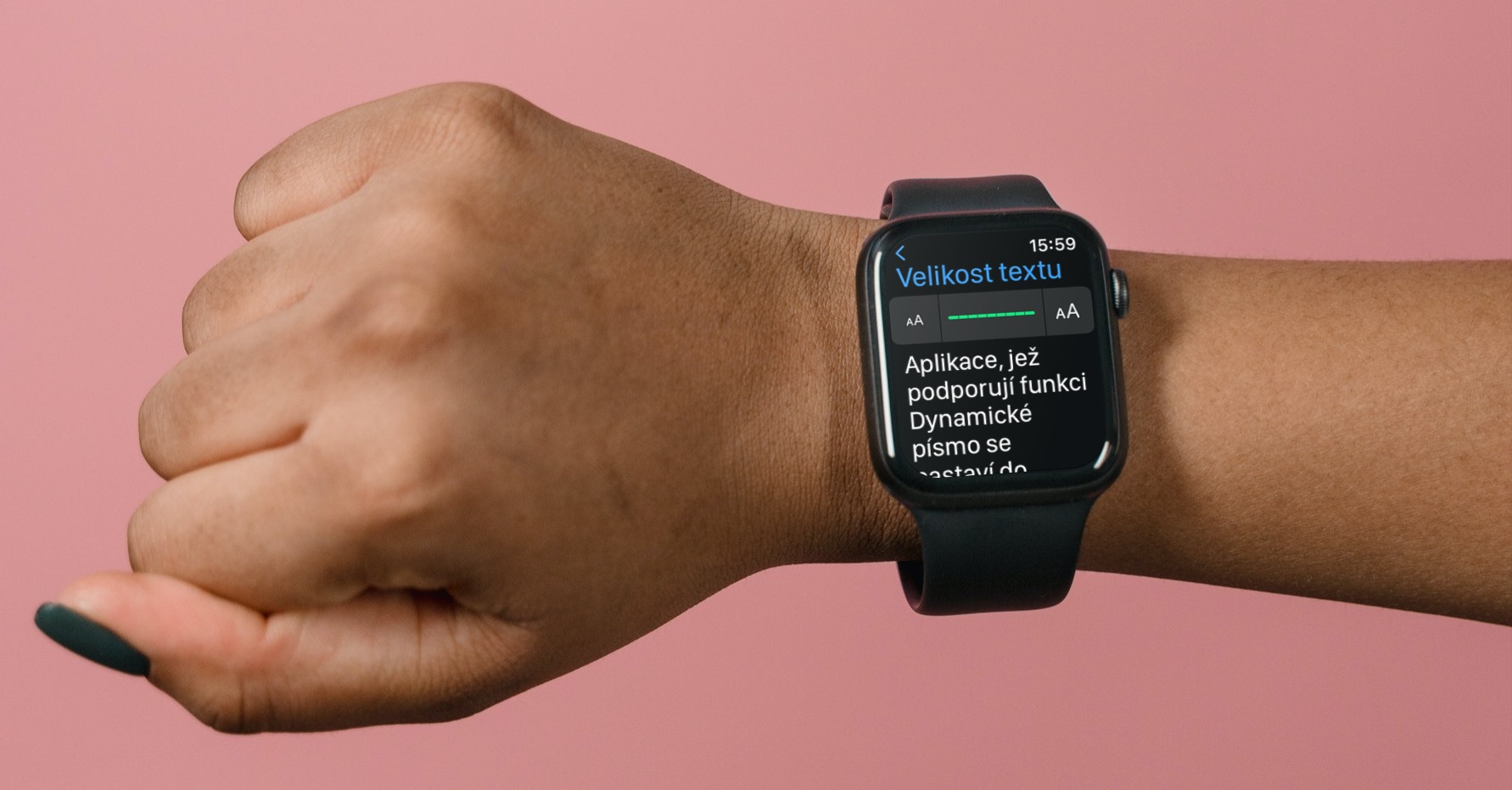
Cara (menonaktifkan) sinkronisasi menit dan alarm dari iPhone di Apple Watch
Apakah Anda ingin mulai menggunakan sinkronisasi menit dan alarm dari iPhone ke Apple Watch sehingga Anda dapat menggunakannya kapan saja dan di mana saja? Atau, apakah Anda ingin menonaktifkan fungsi ini karena Anda ingin memiliki menit dan alarm di setiap perangkat secara terpisah? Jalur mana pun yang Anda pilih, seluruh proses (penonaktifan) aktivasi sangat sederhana. Anda hanya perlu melanjutkan menggunakan prosedur berikut:
- Pertama, Anda perlu membuka aplikasi asli di iPhone Anda Menonton.
- Setelah Anda melakukannya, buka bagian di menu bawah Jam tanganku.
- Kemudian pindahkan satu bagian di bawah, di mana temukan dan klik kotak itu Jam.
- Di sini, lalu turun lagi, jika perlu (nonaktifkan) aktifkan Kirim pemberitahuan dari iPhone.
Dengan menggunakan prosedur di atas, Anda dapat dengan mudah (menonaktifkan) sinkronisasi menit dan alarm dari iPhone di Apple Watch Anda. Jika Anda mengaktifkannya, Apple Watch Anda akan memberi tahu Anda tentang pengatur waktu dan alarm yang disetel di iPhone Anda, sehingga Anda dapat menunda dan mengakhirinya dari jarak jauh. Jika Anda menonaktifkannya, semua menit dan alarm di iPhone dan Apple Watch akan terpisah, sehingga Anda dapat menunda atau mengakhirinya di perangkat yang Anda atur.

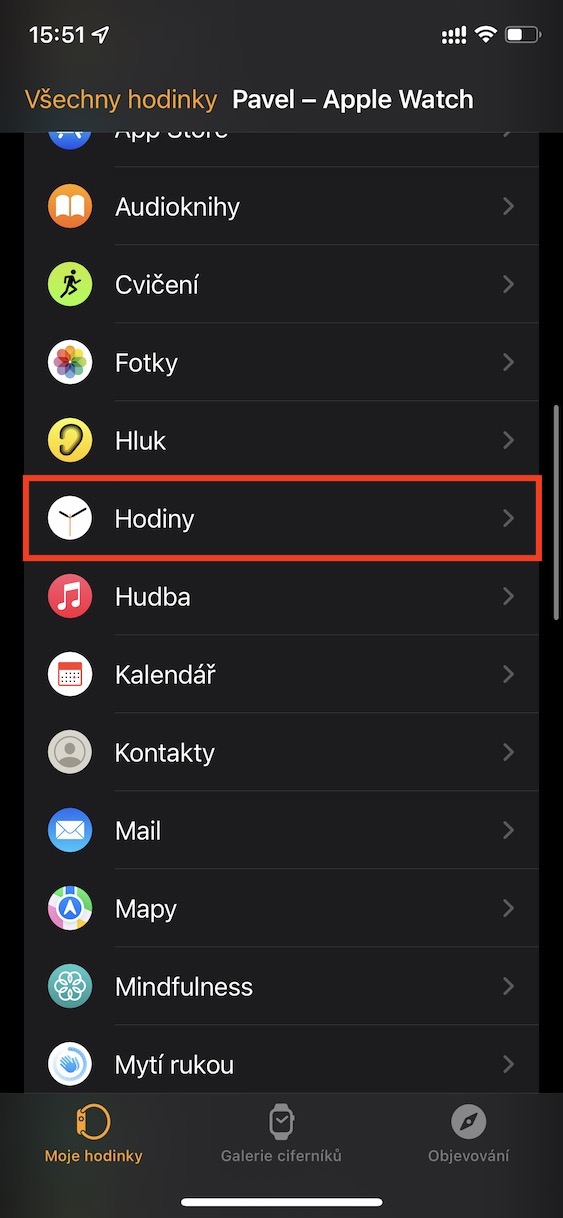
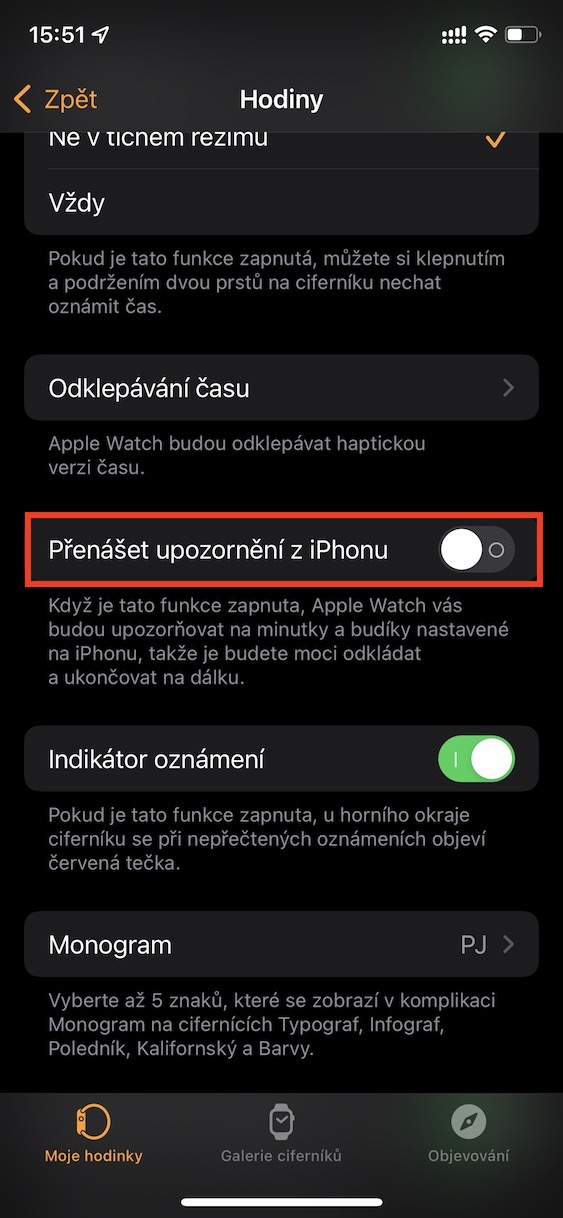
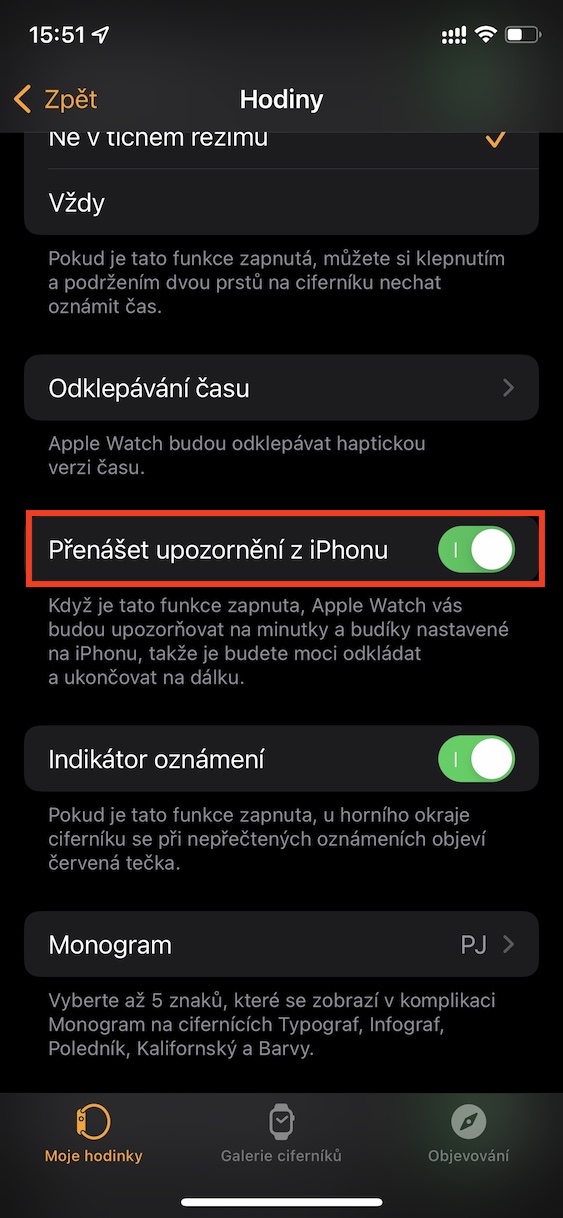
Tapi kalau saya pakai jamnya semalaman, tetap masuk ke jamnya. Jadi tidak ada gunanya